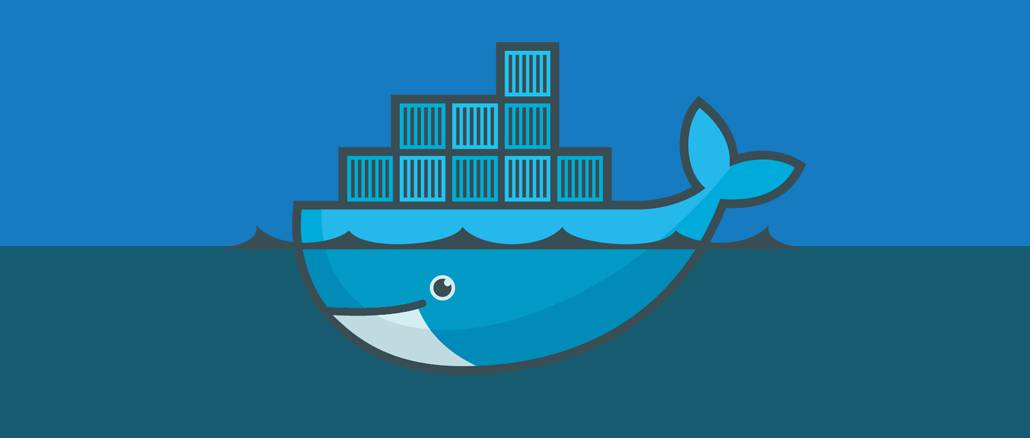
Neste simples e direto artigo eu quero compartilhar 15 importantes comandos que precisamos ter me nossas anotações para ao menos começarmos a trabalhar com mo Docker. Isso não significa que vamos usar apenas os comandos do “docker” , teremos na lista alguns cmdlets do powershell também.
Eu executei todos esse comandos no PowerShell do Windows Server 2016 TP5. Lembre-se que os comandos do Docker são case-sensitive
#1 Invoke-WebRequest
Utilizado para baixar o docker e o dockerd (daemon). Neste comando eu escolhi salvar já os binários no system32, economizando tempo por não ter que definir o path.
- Invoke-WebRequest https://aka.ms/tp5/b/docker -outfile $env:SystemRoot\system32\docker.exe
- Invoke-WebRequest https://aka.ms/tp5/b/dockerd -outfile $env:SystemRoot\system32\dockerd.exe
#2 dockerd –register-service
Comando que registra o serviço do docker (É praticamente a instalação do docker )
#3 Start-Service docker
Cmdlet que permite iniciar um serviço. Rodando esse comando o serviço do docker entra em operação permitindo começar a executar os comandos do docker
#4 Get-WindowsFeature containers
Cmdlet que instala a feature de containers no Windows Server. com esse recurso você pode executar, baixar e gerenciar imagens de containers, como por exemplo:
- Find-PackageProvider
- Install-PackageProvider
- Find-ContainerImage
- Install-ContainerImage
- Get-ContainerImage
#5 Update-Module Docker
Atualizar o modulo do docker é rápido e fácil e muito importante.
#6 Docker –help
É básico eu sei, mas é importante saber o que temos de parâmetros do comando docker.
#7 Docker Network
Comando que permite criar, conectar, listar e remover redes onde os containers estarão vinculados.
#8 Docker search *
Comando do docker que lista as imagens de container disponíveis no docker hub
#9 Docker Pull
Docker Pull é o comando para fazer o download das imagens de container disponíveis no provedor que você instalou com o comando Install-PackageProvider
Exemplo: docker pull microsoft/sample-httpd:windowsservercore
#10 Docker Images
Simplesmente lista as imagens de container que temos disponíveis para usar no servidor.
#11 Docker tag
Quando vamos referenciar uma imagem de container o docker vai procurar pela ultima versão da imagem e que para definirmos a ultima versão usamos o parâmetro TAG,
Exemplo:Docker tag nanoserver:10.0.14300.1016 nanoserver:latest
#12 Docker run
O comando mais esperado é o de executar o container. Existe muitos parâmetros para execução para deixar o container rodando no modo interativos, em background, como rede especifica e muitos outros recursos (docker run –help). No exemplo abaixo eu executo o docker para rodar a imagem que baixamos no comando anterior fazendo uma sessão interativa (-it) e carregando o powershell.
Exemplo: docker run -it microsoft/sample-httpd:windowsservercore powershell
#13 Docker ps
Lista os containers em execução no servidor, e se usarmos o comando docker ps -a ele lista todos os containers. Importante saber isso para o comando da lista.
#14 Docker Commit
Cria uma nova imagem a partir de um container que você tenha modificado.Nessa caso é necessário ter o ID da imagem que você encontra no comando ps, e saber o repositório que você encontra usando o comando docker images
Exemplo: docker commit 1bf916ef2935 microsoft/sample-httpd:NovaTag
#15 Docker rmi
Permite apagar uma imagem. Liste as imagens com comando docker images e copie o ID das imagens para excluir a mesma.
Exemplo: docker rmi 86622c47b8e6
Existem muitos comandos, mas espero que esses quinze seja de boa utilidade para iniciar com o Docker.
Aproveite a veja também Criando containers com Docker no Windows Server 2016
Até o próximo artigo.
Daniel Donda



Parabens mestre Donda pelo Post, muito informativo. agradeço tambem pelo conteudo do Youtube sobre a prova 70-410, me ajudou bastante nos estudos. E hoje consegui passar na prova com score de 856. Que a força esteja com voce!
Que legal Eduardo. Mas o esforço e o mérito são só seus. Parabéns e sucesso.